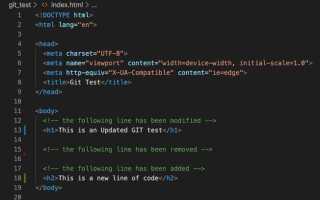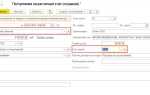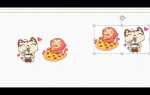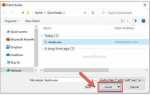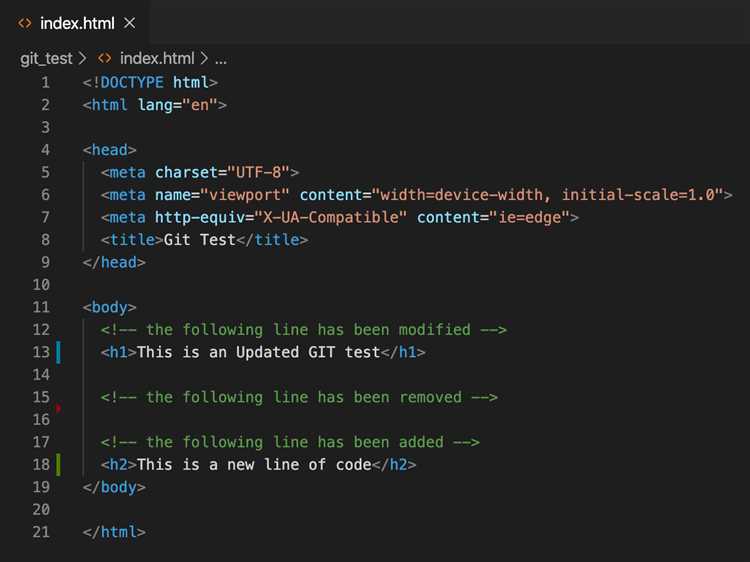
Visual Studio тесно интегрирована с системой контроля версий Git, что позволяет управлять репозиториями прямо из среды разработки. Однако ситуация, когда нужно отвязать проект от текущего Git репозитория, возникает довольно часто – например, при переносе кода в новый репозиторий или необходимости полностью удалить связь с системой контроля версий.
Для выхода из репозитория в Visual Studio достаточно выполнить несколько точных шагов, которые включают отключение синхронизации с Git и удаление скрытых файлов, отвечающих за хранение данных репозитория. При этом важно понимать, что простой разрыв связи без удаления файлов .git не гарантирует полное отключение.
Данная статья подробно описывает процедуру выхода из Git репозитория в Visual Studio с учетом различных версий среды и особенностей проекта. Кроме того, приведены конкретные рекомендации по работе с локальными и удаленными репозиториями для корректного завершения работы с системой контроля версий.
Проверка текущего состояния подключения к репозиторию
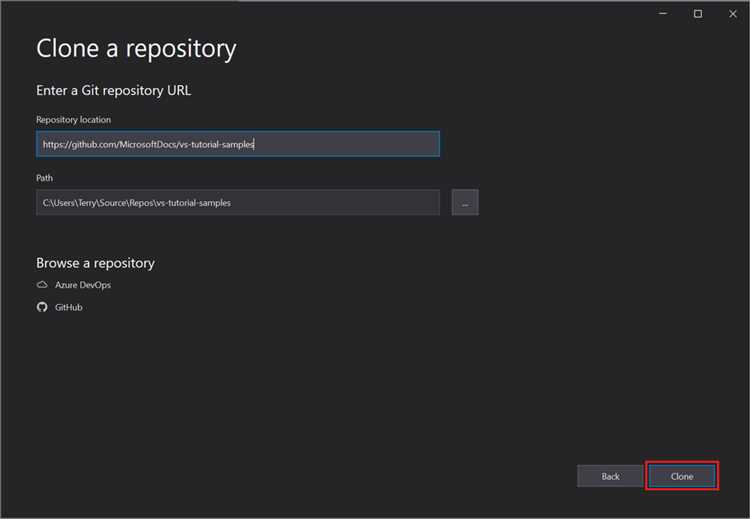
В Visual Studio для проверки состояния подключения к Git-репозиторию откройте окно «Team Explorer» или перейдите в «View» → «Git Changes». Здесь отображается имя текущего репозитория и активная ветка.
Для точной диагностики используйте встроенную консоль терминала: вызовите «View» → «Terminal» и выполните команду git remote -v. Она покажет список подключенных удалённых репозиториев с URL-адресами.
Если удалённый репозиторий не отображается или URL неверен, возникнут ошибки при попытке выполнения операций push или fetch. В таком случае исправьте настройки через «Git Repository Settings» в Visual Studio или напрямую через команду git remote set-url origin [новый URL].
Для проверки доступности удалённого сервера выполните git fetch в терминале. Если команда завершается без ошибок, соединение установлено корректно. Ошибки подключения обычно связаны с проблемами аутентификации или неправильным адресом репозитория.
Обратите внимание на статус в «Git Changes» – если рядом с именем репозитория появятся предупреждения или ошибки, рекомендуется проверить сетевые настройки и токены доступа, используемые в Visual Studio для аутентификации.
Отключение репозитория через интерфейс Team Explorer
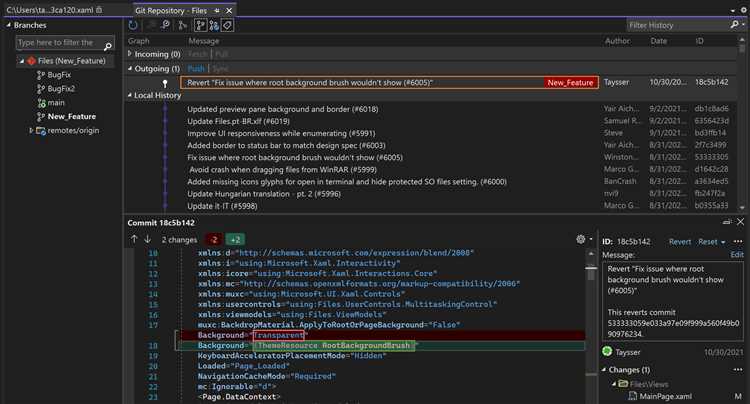
Для отключения текущего Git-репозитория в Visual Studio воспользуйтесь панелью Team Explorer. Этот способ позволяет быстро выйти из репозитория без необходимости работы с командной строкой.
- Откройте окно Team Explorer через меню Вид → Team Explorer или комбинацией клавиш
Ctrl+\, Ctrl+M. - Перейдите в раздел Подключения (Connections). В верхней части окна отображается список текущих подключенных репозиториев и проектов.
- Найдите активный репозиторий в списке под заголовком Локальные репозитории (Local Repositories).
- Наведите курсор на нужный репозиторий, справа появится значок с тремя точками (контекстное меню). Нажмите на него.
- В открывшемся меню выберите пункт Отключить (Disconnect). Это действие разрывает связь проекта с выбранным репозиторием.
- После отключения репозиторий перестанет отображаться в списке активных подключений, а все связанные с ним операции Git будут недоступны до повторного подключения.
Отключение через Team Explorer не удаляет файлы репозитория на диске, а только снимает активное подключение в Visual Studio.
Удаление локального репозитория из Visual Studio
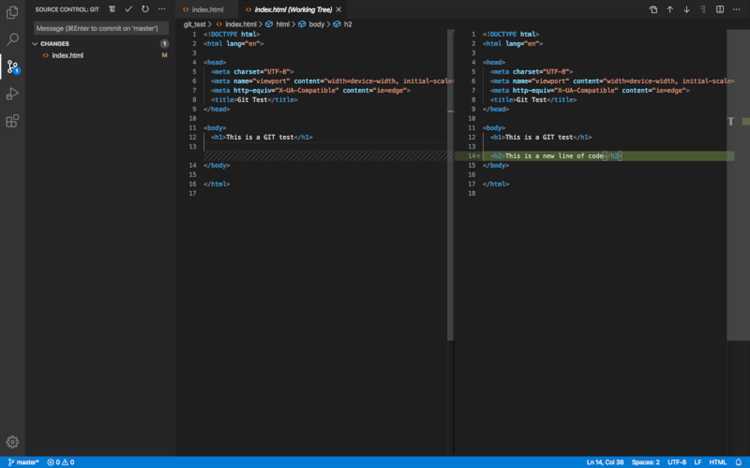
Для удаления локального репозитория из Visual Studio необходимо сначала закрыть проект или решение, связанное с этим репозиторием, чтобы исключить блокировку файлов. Затем откройте окно «Проводник» или «File Explorer» и перейдите в корневую папку репозитория на диске.
Удалите всю папку с репозиторием вручную. Visual Studio не предоставляет встроенной функции для удаления локального репозитория через интерфейс, поэтому только физическое удаление папки приведет к удалению локальных данных репозитория.
Если репозиторий был добавлен в список подключенных репозиториев в Visual Studio, зайдите в раздел «Git» → «Управление репозиториями» (Manage Repositories) и удалите ссылку на репозиторий из списка. Это не удалит файлы на диске, но исключит репозиторий из списка доступных в Visual Studio.
После удаления локальной папки и очистки списка репозиториев рекомендуется перезапустить Visual Studio для обновления состояния работы с Git.
Закрытие решения без удаления репозитория
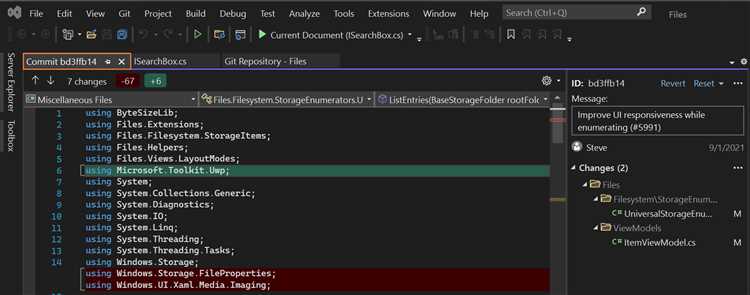
В Visual Studio закрыть решение, не удаляя git репозиторий, можно через меню «Файл». Выберите пункт «Закрыть решение» (Close Solution). Это действие завершит работу с текущим проектом, но сохранит все файлы и настройки git на диске.
Важно: команда «Закрыть решение» не изменяет структуру папок на вашем компьютере и не удаляет скрытую папку .git. Репозиторий останется доступен для дальнейшей работы через Visual Studio или командную строку.
Для повторного открытия решения используйте «Файл» → «Открыть» → «Проект/решение» (Open Project/Solution) и укажите файл .sln из той же директории.
Если вы хотите при этом временно отключить слежение за изменениями в репозитории, настройте git-статус через терминал или встроенную консоль Visual Studio, но удалять репозиторий не нужно.
Отключение репозитория с помощью командной строки внутри Visual Studio
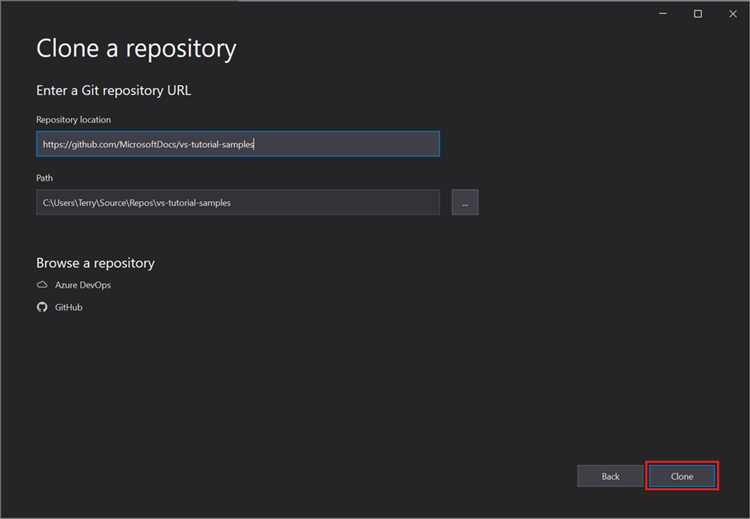
Для выхода из git-репозитория в Visual Studio через встроенную командную строку откройте окно «Терминал» через меню Вид → Терминал или нажмите сочетание клавиш Ctrl + `. В появившейся консоли выполните команду git remote remove origin, чтобы удалить привязку к удалённому репозиторию. Это не удалит локальные файлы, но отключит связь с сервером.
Если нужно полностью прекратить отслеживание репозитория, перейдите в корневую папку проекта и выполните команду rm -rf .git на Linux/macOS или rmdir /s /q .git на Windows. Эта операция удалит все метаданные git, что эквивалентно выходу из репозитория.
После удаления папки .git Visual Studio перестанет воспринимать проект как git-репозиторий. Для подтверждения выполните git status – команда должна вывести ошибку, что репозиторий не найден.
Обратите внимание, что удаление папки .git необратимо приводит к потере истории версий и всех настроек git. Для сохранения данных сделайте резервную копию каталога .git перед удалением.
Удаление связей с удалённым репозиторием (remote) в Visual Studio
Для удаления связи с удалённым репозиторием в Visual Studio используйте встроенный интерфейс Git.
- Откройте проект в Visual Studio и перейдите в меню Git на верхней панели.
- Выберите пункт Управление удалёнными репозиториями (Manage Remotes).
- В открывшемся окне отобразится список удалённых репозиториев, связанных с вашим проектом.
- Выберите нужный удалённый репозиторий и нажмите кнопку Удалить (Remove).
- Подтвердите удаление, если появится соответствующий запрос.
После удаления связи с удалённым репозиторием Visual Studio не будет использовать его для операций fetch, pull или push. Связанные с этим remote ветки также перестанут отображаться.
Для проверки текущих удалённых репозиториев можно выполнить в терминале Visual Studio команду:
git remote -v
Если требуется полностью отключить репозиторий от удалённого сервера, убедитесь, что в проекте нет привязанных подмодулей или дополнительных remote, иначе их также нужно удалить.
Как удалить папку .git из проекта через Visual Studio
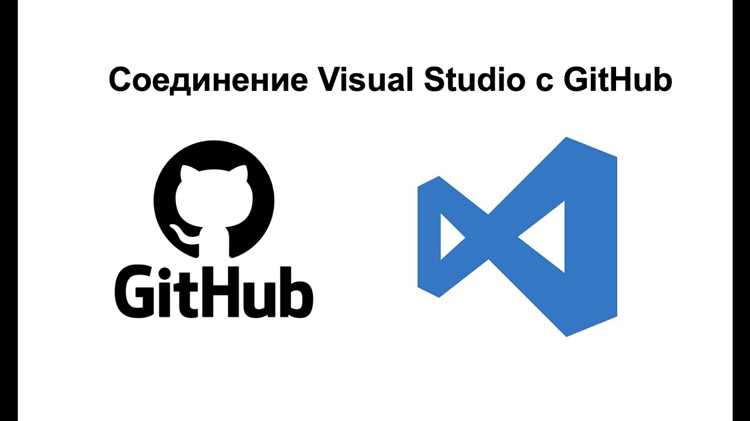
Visual Studio не предоставляет встроенного инструмента для удаления скрытой папки .git напрямую из интерфейса. Для удаления потребуется выполнить следующие шаги вручную:
1. Закройте Visual Studio, чтобы исключить блокировку файлов и папок системы контроля версий.
2. Откройте проводник Windows и перейдите в корневую папку вашего проекта. Папка .git скрыта, поэтому включите отображение скрытых файлов и папок: в проводнике нажмите Вид → Показать → Скрытые элементы.
3. Удалите папку .git. Просто выделите её и нажмите клавишу Delete или воспользуйтесь контекстным меню. Это удалит всю историю и метаданные Git из проекта.
4. Запустите Visual Studio и откройте проект. В списке контроля версий в Visual Studio больше не будет ссылок на Git, а проект перестанет быть репозиторием.
Если в проекте используются дополнительные интеграции с Git (например, расширения), рекомендуется их отключить или удалить после удаления папки .git для предотвращения конфликтов.
Восстановление проекта после выхода из репозитория Git
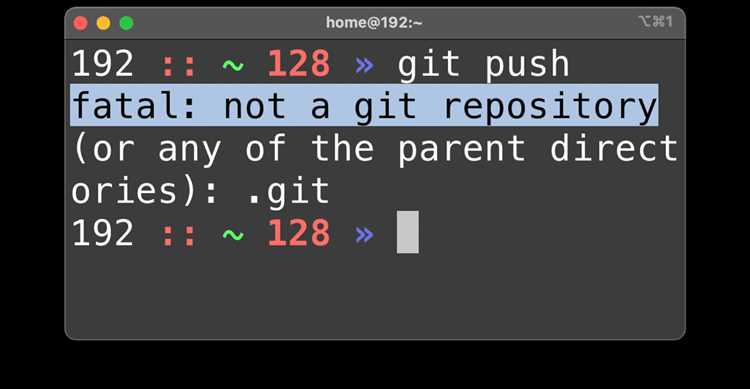
После выхода из Git-репозитория в Visual Studio исходные файлы проекта остаются в рабочей папке, однако связь с системой контроля версий утрачивается. Чтобы вернуть проект в нормальное состояние, необходимо выполнить несколько шагов.
1. Проверьте наличие файлов .git и .gitignore. При выходе из репозитория папка .git может быть удалена или переименована. Для восстановления контроля версий нужно убедиться, что .git присутствует в корне проекта.
2. Если .git отсутствует, повторно инициализируйте репозиторий. В терминале Visual Studio выполните команду git init, затем добавьте удалённый репозиторий через git remote add origin <URL_репозитория>. После этого можно выполнить git fetch для загрузки истории и git reset --hard origin/main (замените main на вашу ветку) для синхронизации.
3. В случае, если локальные изменения остались, сохраните их перед сбросом. Используйте git stash для временного сохранения или вручную скопируйте изменённые файлы в отдельную папку.
4. Перезагрузите Visual Studio и откройте проект заново. Если проект не отображает статус Git, проверьте настройки расширения Git в Visual Studio и убедитесь, что путь к репозиторию корректен.
5. Для восстановления веток и истории используйте команды Git из терминала Visual Studio или внешних клиентов Git. Это поможет синхронизировать локальный проект с удалённым репозиторием.
Восстановление контроля версий после выхода из Git требует аккуратности при работе с командами, чтобы избежать потери данных и обеспечить полноценную работу с репозиторием в Visual Studio.
Вопрос-ответ:
Как правильно выйти из Git-репозитория в Visual Studio, чтобы не потерять текущие изменения?
Чтобы выйти из Git-репозитория в Visual Studio без потери изменений, нужно сначала сохранить все незакоммиченные файлы. Затем можно либо переключиться на другой репозиторий через окно управления версиями, либо закрыть решение. Если нужно полностью отвязаться от репозитория, стоит удалить папку .git в каталоге проекта, но это приведёт к потере истории и привязки к репозиторию.
Можно ли отключить Git-репозиторий для конкретного проекта в Visual Studio без удаления файлов?
Да, в Visual Studio есть возможность отключить интеграцию Git для конкретного проекта. Для этого в настройках управления версиями можно снять привязку к репозиторию. При этом файлы останутся на месте, но Visual Studio перестанет отслеживать их изменения с помощью Git. Это полезно, если требуется временно прекратить работу с системой контроля версий.
Что делать, если Visual Studio продолжает считать папку проекта Git-репозиторием, хотя я уже удалил .git?
В таком случае стоит проверить, нет ли .git в родительских папках проекта, поскольку Git ищет репозиторий вверх по дереву каталогов. Если .git не найден, попробуйте перезапустить Visual Studio. Иногда IDE кэширует информацию, и без перезапуска изменения не отображаются.
Как выйти из удалённого репозитория Git в Visual Studio, если нужно сменить адрес репозитория?
Для смены адреса удалённого репозитория откройте окно управления версиями, найдите раздел с удалёнными репозиториями (remote), и измените URL на новый. Альтернативно можно использовать встроенную консоль Git, выполнив команду `git remote set-url origin <новый_адрес>`. После этого Visual Studio будет работать с обновлённым репозиторием.
Возможно ли выйти из Git-репозитория в Visual Studio и сохранить локальные коммиты, чтобы потом использовать их в другом проекте?
Да, локальные коммиты можно сохранить, если сделать экспорт ветки с помощью команды `git bundle` в консоли или создать патчи. После выхода из репозитория в Visual Studio эти файлы можно применить к другому проекту. Такой подход позволяет перенести историю изменений без подключения к удалённому репозиторию.
Как полностью отключить git-репозиторий в проекте Visual Studio?
Чтобы отключить git-репозиторий в Visual Studio, нужно сначала закрыть проект. Затем в проводнике перейдите в папку с проектом и удалите папку .git. Это удалит все данные репозитория из проекта. После этого Visual Studio перестанет видеть проект как git-репозиторий. Также можно отключить интеграцию git внутри самой Visual Studio через настройки, но для полного удаления истории и связи с репозиторием достаточно удалить папку .git.
Можно ли выйти из git-репозитория в Visual Studio, не удаляя папку .git, и как это сделать?
Да, можно. Если не хотите удалять папку .git, чтобы сохранить историю, можно просто отключить отображение управления версиями для этого проекта в Visual Studio. Для этого в меню «Сервис» выберите «Параметры», затем в разделе «Контроль версий» переключите текущую систему управления версиями на «Без системы контроля версий». После этого Visual Studio перестанет показывать статус git и связанные функции, но данные репозитория останутся на диске. Такой способ полезен, если нужно временно приостановить работу с git внутри IDE без удаления репозитория.